ChatGPTで画像生成する方法やコツを解説!無料で使える裏技も紹介

「ChatGPT(チャットGPT)での画像生成は無料でもできる?どうやってやるの?」と疑問をもっていませんか。
ChatGPTでは高品質な画像を生成できます。しかし、使い方やコツを知らなければ思い通りの画像を生成するまでに何時間もかかってしまうでしょう。
本記事では、ChatGPTを用いた画像生成の4ステップや6つのコツ、著作権や商用利用の可否について解説します。
実際に出力した例や、無料で使う方法も載せていますので、「ChatGPTで画像生成をしてみたい」という方は、ぜひ最後まで読み進めて参考にしてください。

監修者
SHIFT AI代表 木内翔大
「質の高いプロンプトでAIの能力をもっと引き出したい」「プロンプトのコツを知りたい」という方に向けて、この記事では「【超時短】プロンプト150選」を用意しています。
この資料ではジャンル別に150個のプロンプトを紹介しています。また、プロンプトエンジニアリングのコツも紹介しており、実践的な資料が欲しい方にも適しています。
無料で受け取れますが、期間限定で予告なく配布を終了することがありますので、今のうちに受け取ってプロンプトをマスターしましょう!
目次
ChatGPTは画像生成に対応!

ChatGPTは、テキストベースの対話だけでなく、高品質な画像生成機能も備えた強力なAIツールへと進化しました。
画像生成機能の導入により、ChatGPTの用途は大きく広がり、プレゼンテーションの資料作成や企業のロゴ案の作成など、幅広い分野で活用できます。
テキストと画像の両方を扱えるChatGPTは、クリエイティブな作業の効率化やアイデアの視覚化を容易にする革新的なツールとして、今後さらなる発展が期待されています。
GPT-5で画像生成が行われる
ChatGPTでは、GPT-5(OpenAIが開発した高度な画像生成モデル)を用いて、ユーザーの指示に基づいた多様で創造的な画像生成が可能です。
ChatGPTが指示を理解し、その指示をGPT-5に伝え、GPT-5が高品質で多様な画像を生成する仕組みです。
たとえば「青い空を背景に、赤いバラが咲き誇る庭園」のような複雑な描写でも、GPT-5は指示を正確に解釈し、リアルな画像として表現できます。
デザイナーやアーティスト、マーケティング担当者など、視覚的なコンテンツを必要とする多くの職業にとって、画像作成やデザインのプロセスを大幅に効率化する可能性を秘めているのです。
無料プランでも画像生成が可能
これまでChatGPTでは、有料プランに登録している人のみ画像生成が可能でしたが、2025年8月現在、無料プランの方は1日4枚の画像を生成できます。
ChatGPTで通常通り画像を生成しても、GPTs(ジーピーティーズ:特定のタスクに特化した機能)と呼ばれる機能で生成しても、合計で1日4枚までなので注意しましょう。
ChatGPTは、画像生成以外でもさまざまな場面で活用できます。以下の記事では活用方法や事例を紹介していますので、ぜひこの機会にあわせてご覧ください。
ChatGPTで画像生成する4つのメリット
ChatGPTの画像生成機能には、ユーザーに大きな利点をもたらす以下3つのメリットがあります。
- 誰でも簡単に高画質な画像が作成できる
- 抽象的なアイデアも簡単にビジュアル化できる
- 効率化とコスト削減につながる
以下、それぞれのメリットについて詳しく解説していきます。
誰でも簡単に高画質な画像が作成できる
ChatGPTの画像生成機能は、専門的なデザインスキルや高度な技術・知識がなくても、誰でも簡単に高画質な画像を作成できます。
従来の画像作成ツールでは、複雑なシステムや操作、専門的な知識が必要でした。
しかしChatGPTでは、シンプルなテキスト入力だけで画像を生成できます。
ChatGPTを使えば「デザインの経験がない」「センスのある画像を作る自信がない」という方でもアイデアを視覚的に表現できます。
抽象的なアイデアも簡単にビジュアル化できる
ChatGPTの画像生成機能では、抽象的なアイデアを具体的なビジュアルに変換できます。
抽象的なアイデアを視覚化するには、専門的なスキルや時間が必要なイメージがあるでしょう。
しかしChatGPTなら、たとえば以下の画像のように「未来の東京の画像を生成して」のような抽象度の高い命令でも、瞬時に画像として表現してくれます。
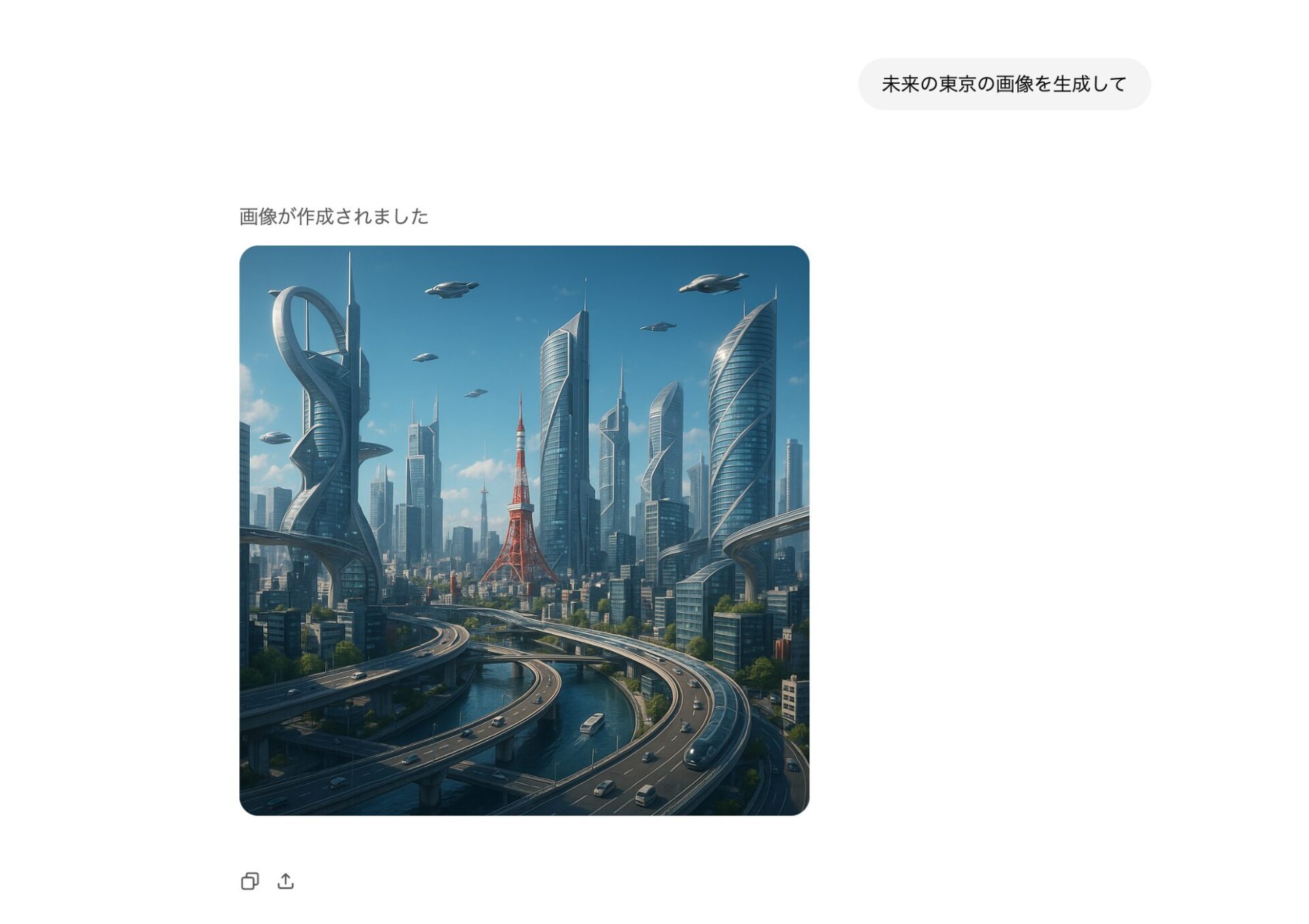
どのように画像生成の指示をしたらよいか自信がない方でも、抽象的な指示から始めて調整すれば、生成したい画像にどんどん近づいていきます。
たとえば、ロゴは抽象的なデザインの代表例といえるでしょう。
以下の記事では、ChatGPTを活用したロゴ作成のプロンプトやおすすめGPTsを解説していますので、「ロゴを簡単に作りたい!」という方はぜひチェックしてみてください。
関連記事:【初心者向け】ChatGPTでロゴ作成する方法!プロンプトやGPTsも紹介
効率化とコスト削減につながる
ChatGPTの画像生成機能は、コスト削減と作業の効率化に大きく貢献します。
従来の画像制作では、プロのデザイナーを雇ったり、高価な専用ソフトの購入したりしなければなりませんでした。
しかし、ChatGPTを使用すれば、必要な画像をすぐに生成できるため、雇用やソフトにかかるコストの大幅な削減が可能です。
また、画像生成の迅速さは、プロジェクトの進行を加速させ、製品開発やマーケティング戦略の立案を効率化します。
時間と費用がかかっていた画像制作が大幅に簡素化され、組織や個人の生産性向上につながります。
ChatGPTで画像生成する4ステップ
ChatGPTでの画像生成は、4つのステップで行えます。
- ChatGPTアカウントの作成
- プロンプトの入力
- プロンプトのブラッシュアップ
- 画像の編集
以下、各ステップについて詳しく解説します。
ChatGPTアカウントの作成
ChatGPTの画像生成機能を利用するための第一歩は、アカウントの作成です。
- ChatGPT公式サイトにアクセスし「Start now」ボタンをクリック
- 「サインアップ」ボタンをクリック
- 必要な情報を入力してアカウントを作成
まずはChatGPT公式サイトで「Start now」ボタンをクリックしてください。
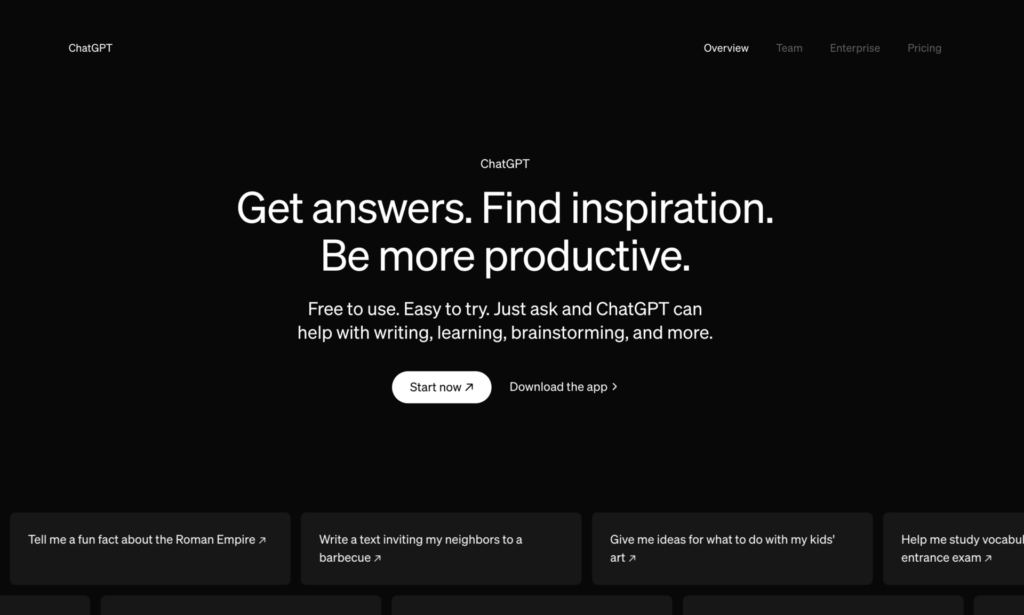
「サインアップ」ボタンをクリックするとアカウント作成画面に移動します。アカウントの作成は以下いずれかで行えますので、好みのものを選びましょう。
- メールアドレス
- Googleアカウント
- Microsoftアカウント
- Appleアカウント
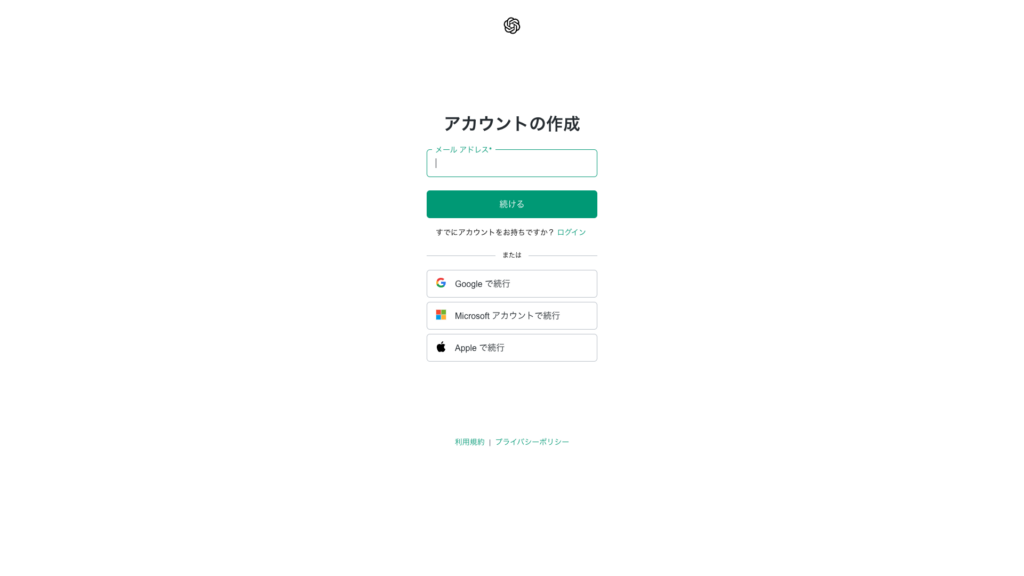
メールアドレスで登録する場合は、パスワードの設定をしたのち、登録したメールアドレスに届いた確認メールを開きましょう。
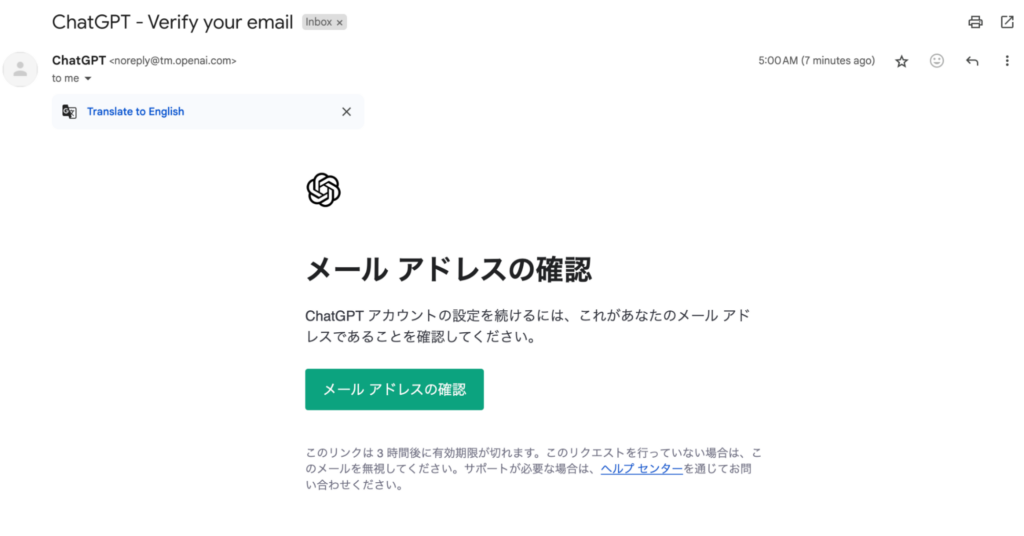
開いたら「メールアドレスの確認」のボタンをクリックし、必要な情報を入力してアカウント作成は完了です。自動でChatGPTの画面に移動します。
プロンプトの入力
ChatGPTのアカウント作成が完了したら画像生成の開始です。
チャットの「ツール」から「画像を生成する」を選択して、プロンプト(生成したい画像の詳細を説明する指示文)を入力し、送信しましょう。
プロンプトは、画像の主題やスタイル、色調、構図などの要素を明確に記載すると効果的です。
たとえば「夕暮れ時の海辺で、砂浜に座る若いカップル」といった具体的な描写を入力します。
プロンプトのブラッシュアップ
生成された画像が期待通りでない場合、プロンプトを改善して再度生成します。
プロンプトをブラッシュアップするときは、より具体的な詳細を追加したり、不要な要素を削除したりしましょう。
たとえば、最初に「夕暮れ時の海辺で、砂浜に座る若いカップル」と指示して「空の色や波の様子」に満足していない場合を考えます。
この場合、「夕暮れ時の海辺で、砂浜に座る若いカップル。オレンジ色の空と穏やかな波」と、より詳細な描写を加えるとよいでしょう。
このように「出力→プロンプト」の手順を繰り返し、求める画像に近づけていきます。
画像の編集
さらに、ChatGPTでは生成した画像の一部のみを編集できる機能が備わっています。画像編集機能を使用することで、より理想に近い画像を作ることができます。
画像編集機能の使い方は以下のとおりです。
- 生成した画像をクリック
- 画面右上のペンマークをクリック
- 修正したい部分をブラシで塗ってプロンプトを入力
実際に画像編集を行なっている様子は以下のとおりです。今回は東京の画像の東京タワーの部分を選択して、スカイツリーに修正してみます。
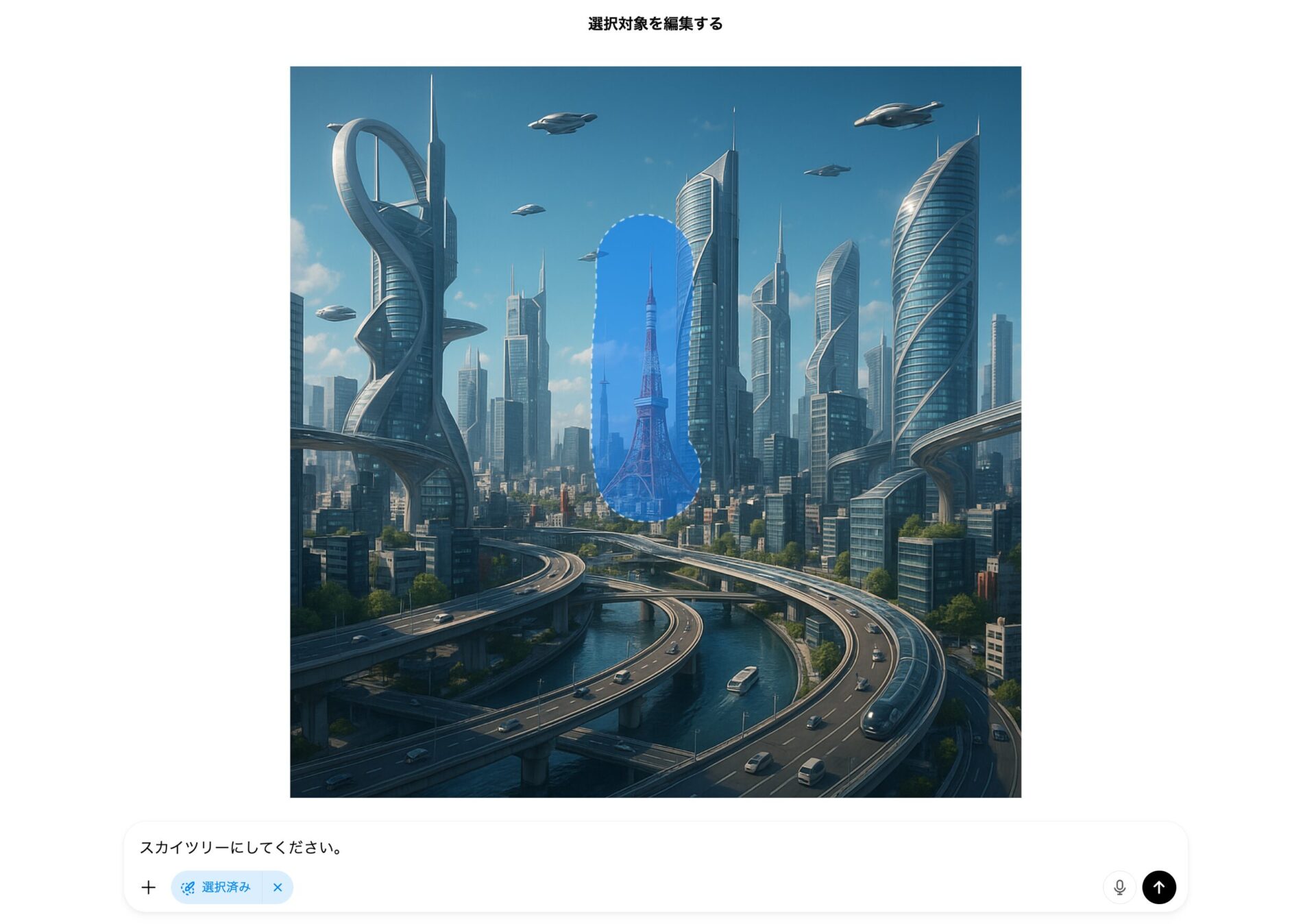
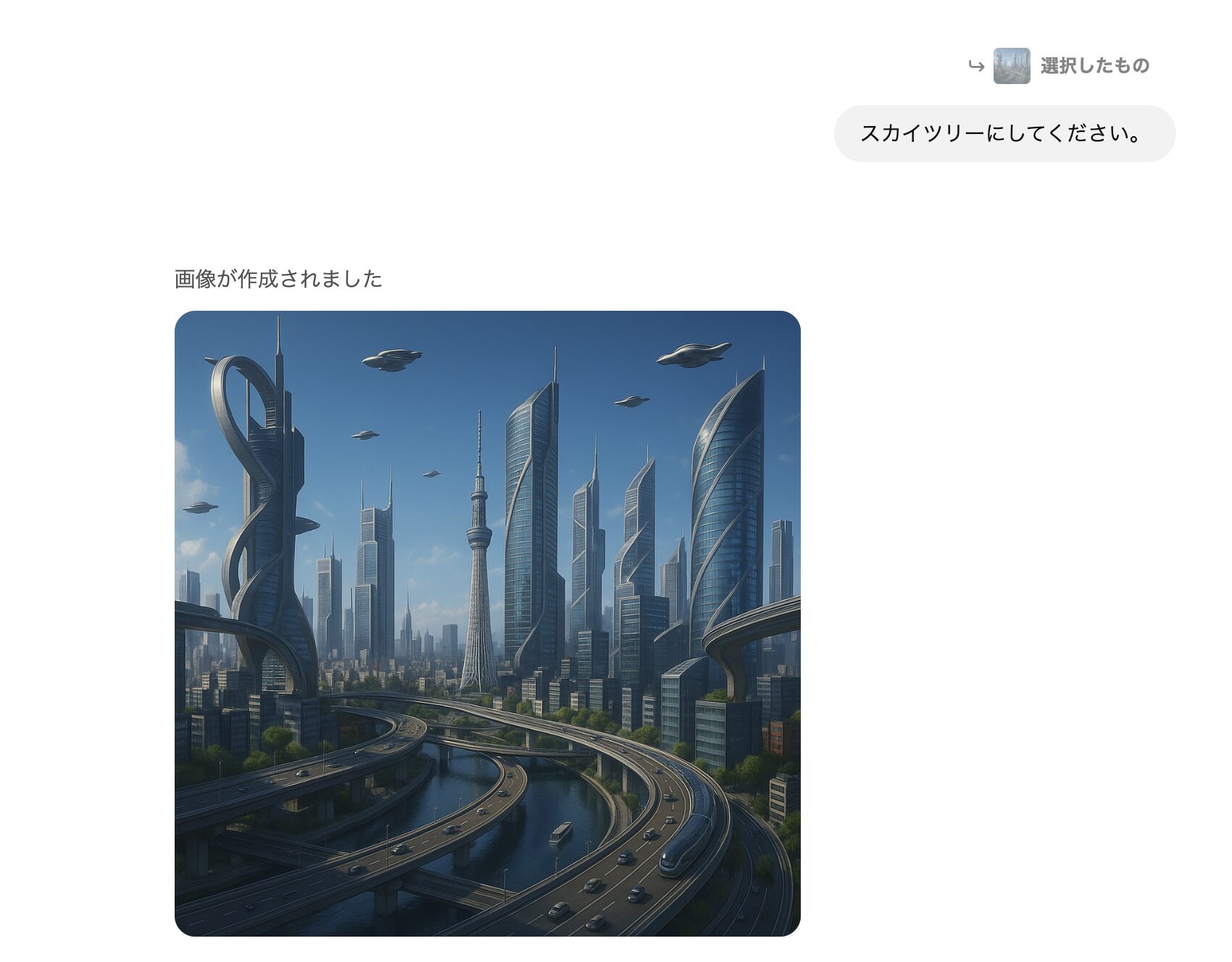
このように、一部分だけを編集できるのがChatGPTの強みのひとつです。
画像編集機能も活用しつつ、理想的な画像を量産してみてください。
「質の高いプロンプトでAIの能力をもっと引き出したい」「プロンプトのコツを知りたい」という方に向けて、この記事では「【超時短】プロンプト150選」を用意しています。
この資料ではジャンル別に150個のプロンプトを紹介しています。また、プロンプトエンジニアリングのコツも紹介しており、実践的な資料が欲しい方にも適しています。
無料で受け取れますが、期間限定で予告なく配布を終了することがありますので、今のうちに受け取ってプロンプトをマスターしましょう!
30秒で簡単受取!
無料で今すぐもらう画像にテキストを入れる
ChatGPTの画像生成機能では、画像内にテキストを入れることも可能です。
たとえば以下のように、広告バナーを作成できます。
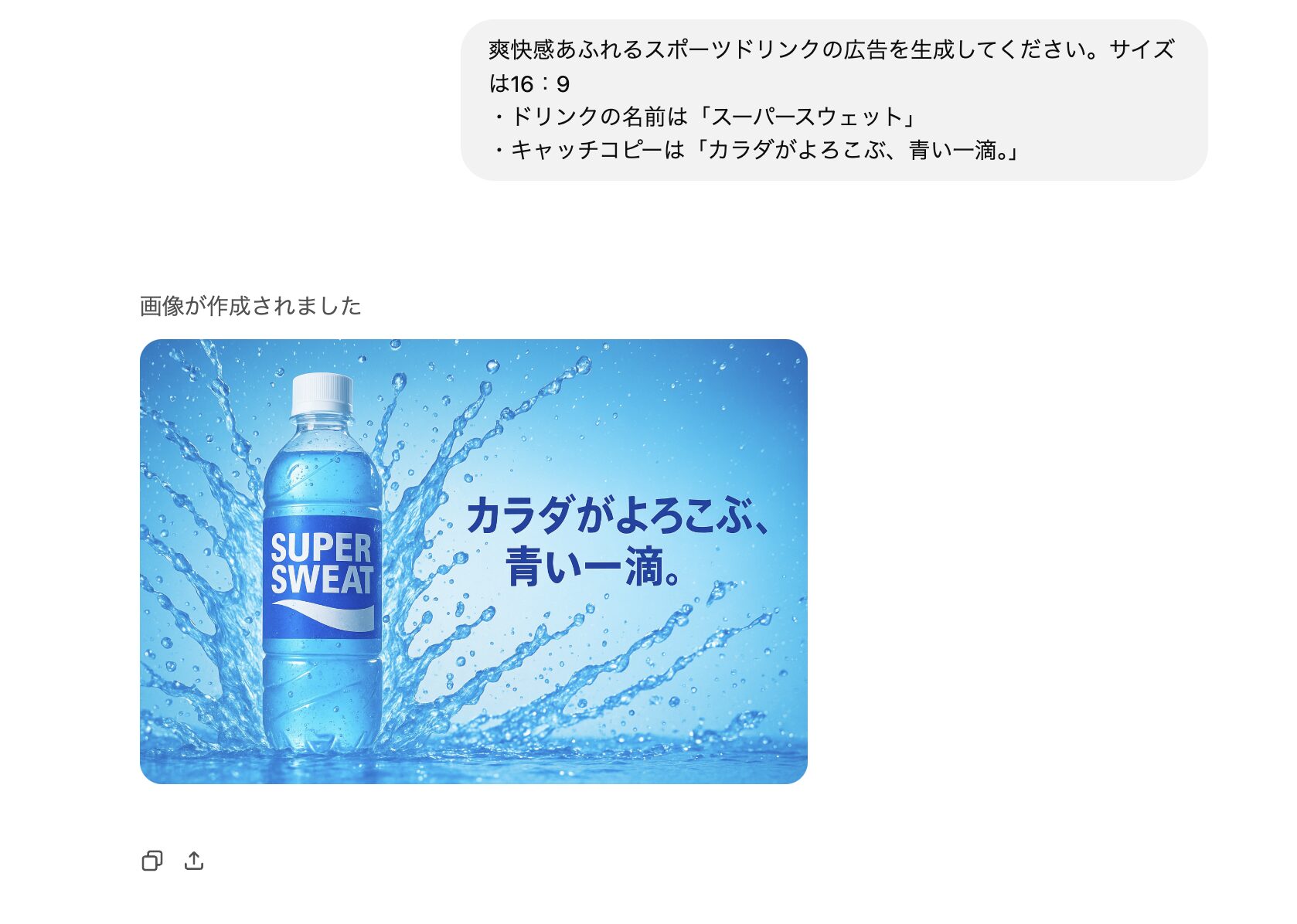
従来の画像生成ではテキスト、とくに日本語の生成精度はかなり低かったのですが、GPT-5では再現度が格段に高まっています。
テキスト生成ができることによって、ChatGPTの画像生成機能を活用できる幅は非常に広くなっています。
ChatGPTで高品質な画像を生成する6つのコツ
ChatGPTで高品質な画像を生成するためのコツを6つ紹介します。
- 英語でプロンプトを入力する
- プロンプトは詳細に作成する
- 画像サイズを指定する
- 描写やスタイルを細かく指示する
- ChatGPTにプロンプトの書き方を教わる
- 画像生成に役立つGPTsを使う
コツを実践することで、より望ましい結果を得ることができます。以下、6つの重要なコツについて解説します。
英語でプロンプトを入力する
ChatGPTの画像生成機能は、プロンプトを英語で入力すると、より精度の高い結果を生成する傾向があります。
AIモデルの学習データが主に英語であるためです。
たとえば「夕暮れの富士山」よりも「Mount Fuji at sunset」と入力するほうが、より詳細で正確な画像が生成されやすくなります。
ただし、固有名詞や特定の文化的要素は、必要に応じて日本語も使うとよいでしょう。
以下は、プロンプトを日本語・英語それぞれで作成した画像です(1枚目:夕暮れの富士山、2枚目:Mount Fuji at sunset)。


とはいえ、近年のChatGPTはどんどん賢くなっており、執筆時点の2025年5月時点では英語・日本語の差は以前より見られなくなりました。
とにかく精密かつプロンプトに忠実に画像を生成したいときに英語を使い、通常時は日本語のプロンプトでもよいでしょう。
プロンプトは詳細に作成する
具体的で詳細なプロンプトを作成すれば、求める画像にさらに近づけられます。単純な描写よりも、細かい要素や雰囲気を含めることが重要です。
たとえば「猫の画像を生成」ではなく「ふわふわの三毛色の猫が窓辺に座り、雨の日の外を眺めている画像を生成」のように記載します。
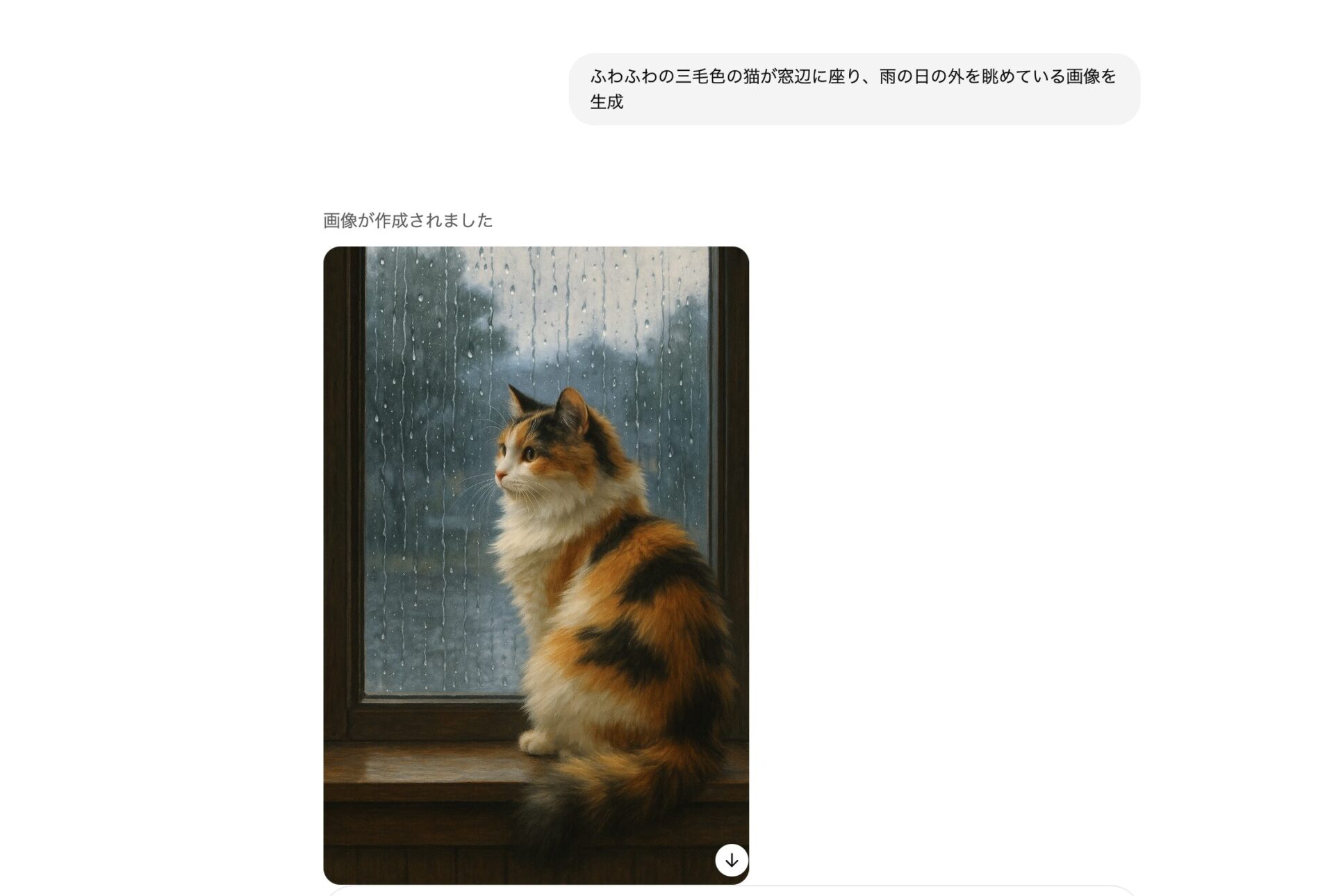
このように、具体的にプロンプトを入力することで、理想的な画像に近い画像を生成しやすくなります。
画像サイズを指定する
生成する画像のサイズを指定すれば、目的に合った画像作成が可能です。
たとえば横長の画像を生成したいときは、「アスペクト比は16:9」のように、希望する画像サイズを指定しましょう。
サイズの指定が具体的に難しい時には、長方形・正方形・縦長など、抽象度の高いプロンプトでも問題なく画像を生成できます。
描写やスタイルを細かく指示する
画像の雰囲気やスタイルを指定すれば、より独特で魅力的な画像を生成できます。具体的な芸術家名や芸術様式を参照するのも効果的です。
たとえば「ゴッホの『星月夜』の作風で描かれた東京の12月の風景」のように入力してみましょう。
著名な芸術家や有名なスタイルであれば、特定のスタイルや技法を指定することで、独創的な画像を生成できます。
以下の画像は、順に「スタイルを指定したプロンプト」「指定しないプロンプト」で生成した画像です。


ChatGPTにプロンプトの書き方を教わる
どのようにプロンプトを書いたらよいかわからないときは、ChatGPTに効果的なプロンプトの書き方を聞いてみましょう。
たとえば「未来都市の画像を生成するためのプロンプトを改善するにはどうすればいいですか?」と質問してみてください。
以下画像のように、アドバイスや改善点、プロンプトの例を教えてくれます。
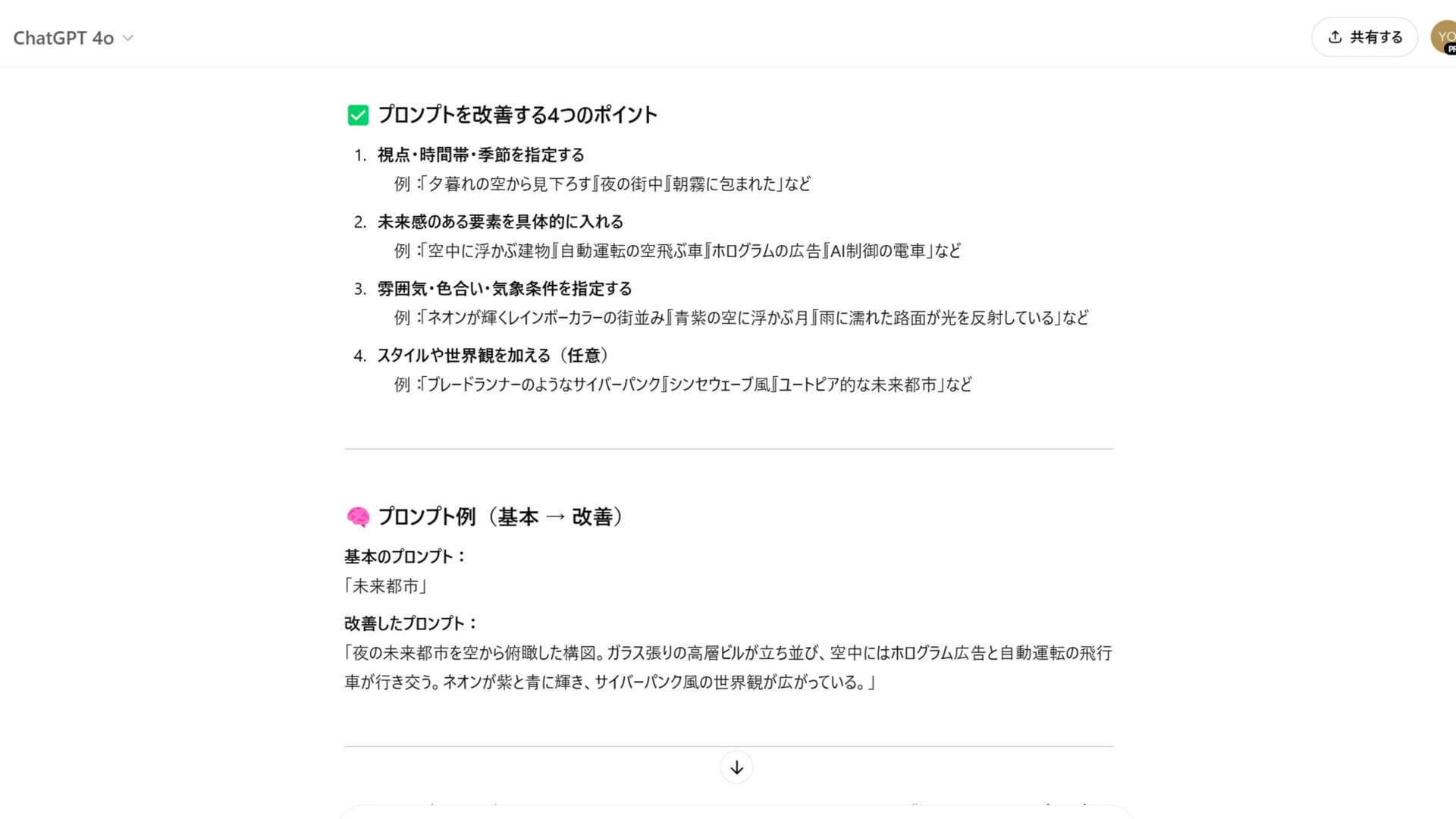
また、生成したい画像が具体的ではなく抽象的にしか決まっていない時でも、ChatGPTと相談することで理想に近い画像をイメージしやすくなります。
画像生成に役立つGPTsを使う
画像生成に特化したGPTs(ジーピーティーズ:特定のタスクに特化した機能)を利用すると、より効率的に高品質な画像を生成可能です。
たとえば、プロンプトを作ってくれたり、一定のスタイルで画像生成してくれたりします。
筆者おすすめの画像生成GPTsを目的別で紹介するので、ぜひ利用してみてください。
- Prompt Engineer:テキストからプロンプトを作成する
- 画像分析してタグを付与:画像を分析してプロンプトを作成する
- Logo Creator:ロゴを生成する
- Canva:画像を作成後Canvaで編集可能
- GIF-PT:GIFを生成する
- Visual Weather Artist GPT:都市を入力すると天気を表した画像を生成する
- Master ACG:アニメやマンガ風のイラストを生成する
- Super Describe:画像や写真から新たに画像を生成する
- かわいい企業キャラクターを1分で制作!:企業キャラクターを生成する
【実例紹介】ChatGPTで画像生成をしてみた
では、実際にChatGPTで画像生成した例を紹介します。どのようなプロンプトで、どのような画像を生成できるのか、ぜひ参考にしてください。
「『赤いバラが咲き誇る庭園の風景』の画像を作りたい場合」を例に挙げます。
最初に、このテーマを直接プロンプトとして送信します。以下のような画像が生成されました。
プロンプト
赤いバラが咲き誇る庭園の風景
次に英語で入力すると、画像は以下のように変わりました。
プロンプト
The landscape of a garden in full bloom with vibrant red roses.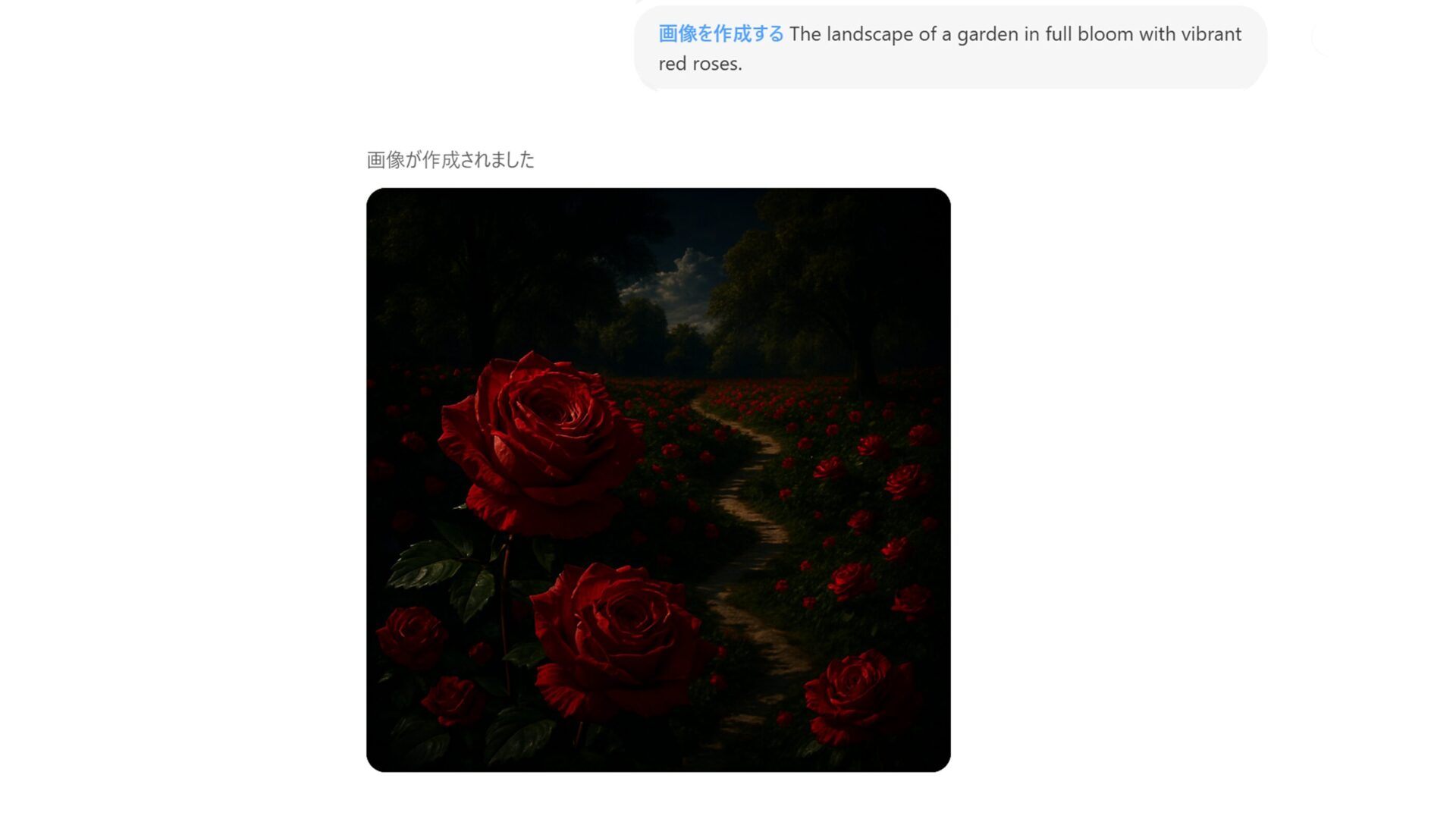
咲き誇ったバラがより強調された、コントラストのある画像になりました。しかし画像を横長にしたかったので、プロンプトを追記して、再度生成します。
プロンプト
The landscape of a garden in full bloom with vibrant red roses, 1792*1024
横長の画像になりました。この状態に「雲ひとつない青空」「鳩が飛んでいる」の2つの要素を追加していきます。
プロンプト
A garden scene with red roses in full bloom, the sky is clear blue without a single cloud,
and doves are flying, 1792*1024
and doves are flying, 1792*1024」で生成した画像
よりファンタジックで明るさのある画像になりました。
さらにChatGPTでは、以下の手順を踏むと、生成した画像の内容やスタイルを維持した状態で一部の変更ができます。
- ChatGPTに画像のGenIDを聞く
- 「変更内容・GenID」の2点を伝えて再出力する
どのようなプロンプト・手順で行ったか、以下の画像を参考にしてください。今回は、ここまでで作成した画像にある「バラの色」を「黄色」に変更してみました。
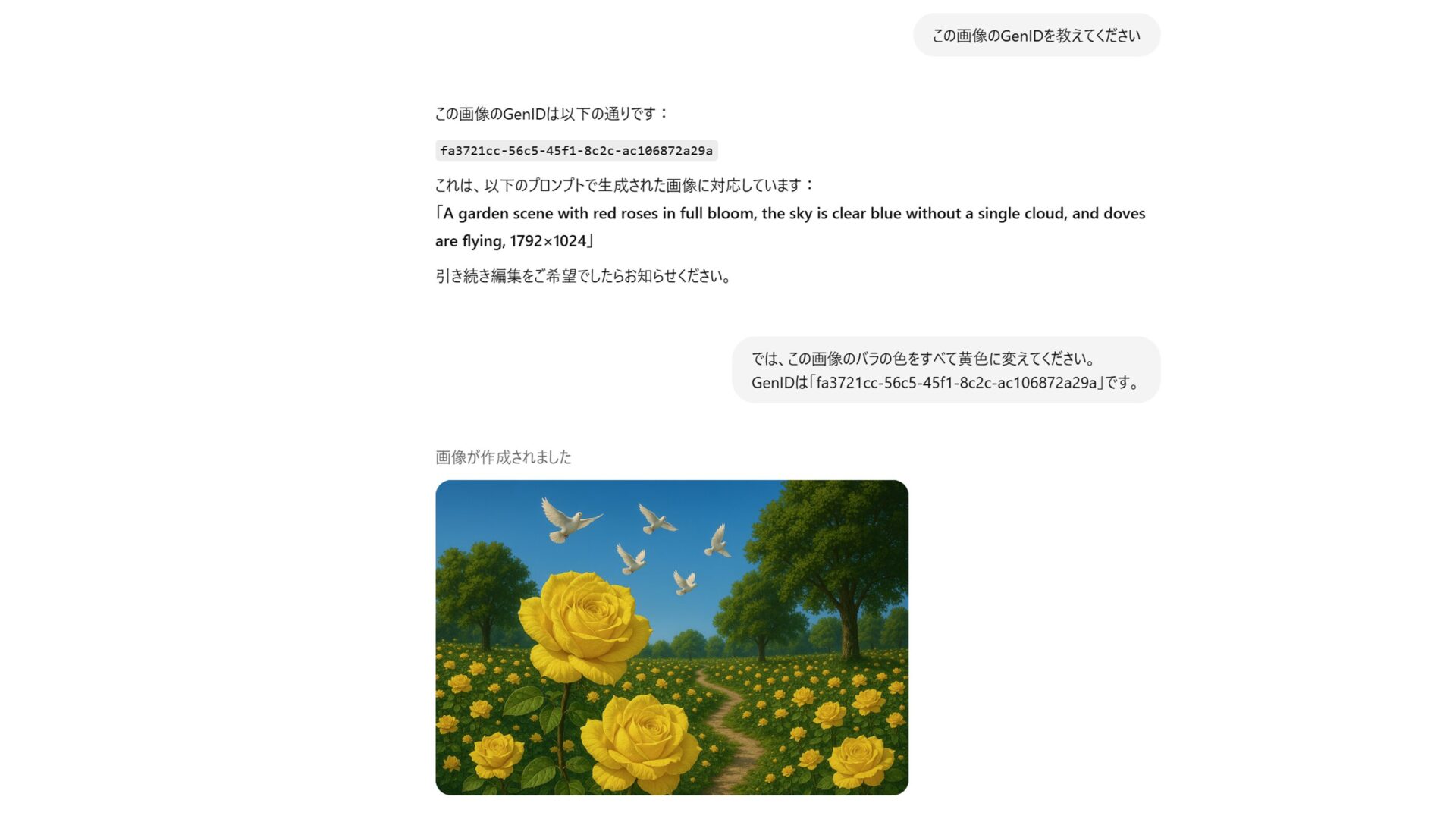
100%同じ構図になるわけではありませんが、おおよその構図を維持したままで、バラの色が黄色に変更されています。
ChatGPTの画像生成では、プロンプトが同じ内容でも、全体の構図や描き方が大幅に変わる場合があります。
気に入った画像の一部を変更したい場合は、ぜひこの「GenIDを使った方法」で再出力してみてください。
ChatGPTを用いた画像・イラストの作成方法やプロンプト例は、以下の記事でより詳しく解説していますので、ぜひご覧ください。
今回の実例のようにChatGPTを上手に使って理想の画像を生成するためには、まずはChatGPTの活用方法を学ぶ必要があります。
以下の記事ではChatGPTを学べるセミナーを複数紹介しているので、自分に合ったセミナーを選んで、ChatGPT活用スキルを高めてみてください。
ChatGPTで画像生成できないときの原因と対処法
ChatGPTで画像生成ができない場合、以下の原因が考えられます。
- 多くのユーザーが同じ時間帯に利用している
- NGプロンプトを入力している
これらの原因を理解し、適切な対処法を知れば、スムーズに画像生成機能を利用できるようになります。
では、原因と対処法について解説します。
多くのユーザーが同じ時間帯に利用している
仕事や学校終わりで多くのユーザーが利用する夕方や夜の時間帯には、サーバーの負荷が重くなり、画像生成機能が一時的に利用できなくなる場合があります。
とくに無料ユーザーは、サーバーが圧迫されている時に使用できなくなる可能性が高くなります。
その場合は、しばらく時間をおいてから再度試すことをおすすめします。混雑しにくい時間帯(早朝や深夜など)に利用するのも効果的です。
時間をおいても変わらず問題が発生する場合は、OpenAIのサポートへの問い合わせやX(旧Twitter)アカウントのチェックを行いましょう。
問い合わせは、OpenAI公式サイトの右下にあるチャットかメール(support@openai.com)で行えます。
NGプロンプトを入力している
NGプロンプト(暴力的・性的・違法な内容、著名人や著作権にかかわるワード)を入力した場合、指示が弾かれて画像は生成されません。
OpenAIが、不適切で有害な画像生成を防ぐために特定のプロンプトをブロックしているからです。
たとえば「ディズニー」と入力すると、以下のように画像生成を拒まれます。
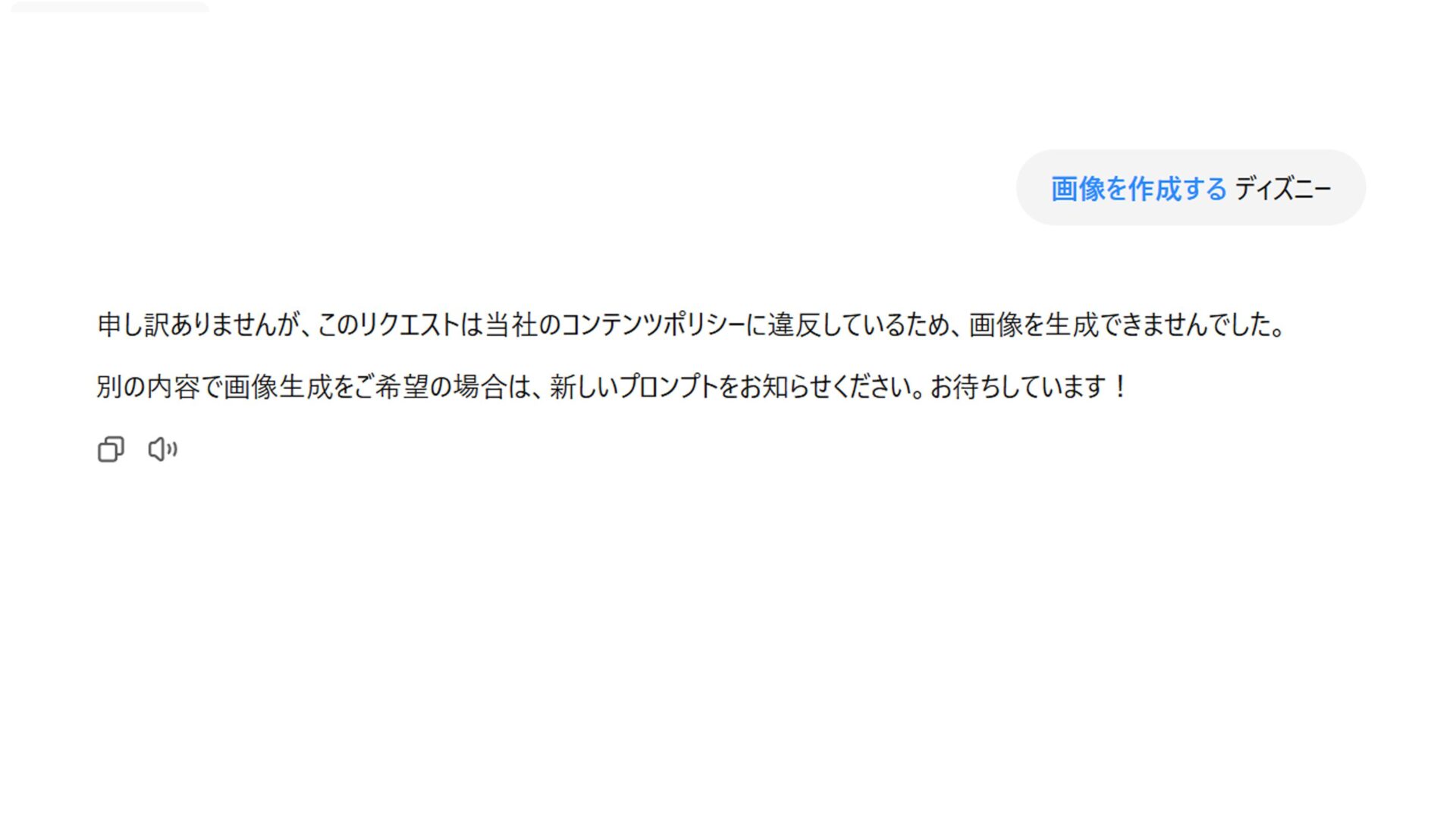
画像が生成されなかったときは、NGプロンプトが使用されていないか確認しましょう。
そのうえで、プロンプトを編集して再度送信してください。直接的なNGプロンプトは受け取ってもらえませんが、プロンプトの内容によっては似た画像を生成できる可能性があります。
前提として、ChatGPTは安全かつ正しく利用すべきものです。OpenAIのコンテンツポリシーを確認し、ガイドラインに沿って利用するようにしましょう。
ChatGPTで作る画像の著作権は?商用利用できる?
OpenAIの現在の方針では、ChatGPTで生成された画像の著作権はユーザーに帰属するとされています。
また、商用利用も基本的に許可されており、広告・製品・サービスなどの商業目的で使用可能です。
お客様とOpenAIの間において、適用法令で認められる範囲で、お客様は、(a)インプットの所有権限は保持し、(b)アウトプットについての権利を有するものとします。当社はアウトプットに関する権利、権原、及び利益がある場合、これらすべての権限をお客様に譲渡します。
引用:OpenAI
ユーザーは生成した画像を自由に使用・修正・配布する権利を持っています。
しかし、あくまで商用利用が可能であるだけであって、著作権は確実に守る必要があります。
「パクる」つもりがなくても、既存の商標やコピーライト保護された要素が含まれている可能性もあるため、注意が必要です。
とくに会社のプロジェクトや商品で用いる場合、あらかじめ法律の専門家へ相談するようにしましょう。
「質の高いプロンプトでAIの能力をもっと引き出したい」「プロンプトのコツを知りたい」という方に向けて、この記事では「【超時短】プロンプト150選」を用意しています。
この資料ではジャンル別に150個のプロンプトを紹介しています。また、プロンプトエンジニアリングのコツも紹介しており、実践的な資料が欲しい方にも適しています。
無料で受け取れますが、期間限定で予告なく配布を終了することがありますので、今のうちに受け取ってプロンプトをマスターしましょう!
30秒で簡単受取!
無料で今すぐもらうChatGPTの画像生成を回数制限を気にせず無料で使用する方法
ChatGPTの画像生成機能は、無料ユーザーの場合、1日に4枚までの回数制限や生成速度の遅さなどで利便性が低くなります。
そこで、回数制限を緩和しつつChatGPTの画像生成を使える「Copilot(コパイロット)」を推奨します。
CopilotはMicrosoftが提供する生成AIツールで、基本的な使い方はChatGPTと変わりません。ただし、ChatGPTよりも無料ユーザーの回数制限が緩くなっています。
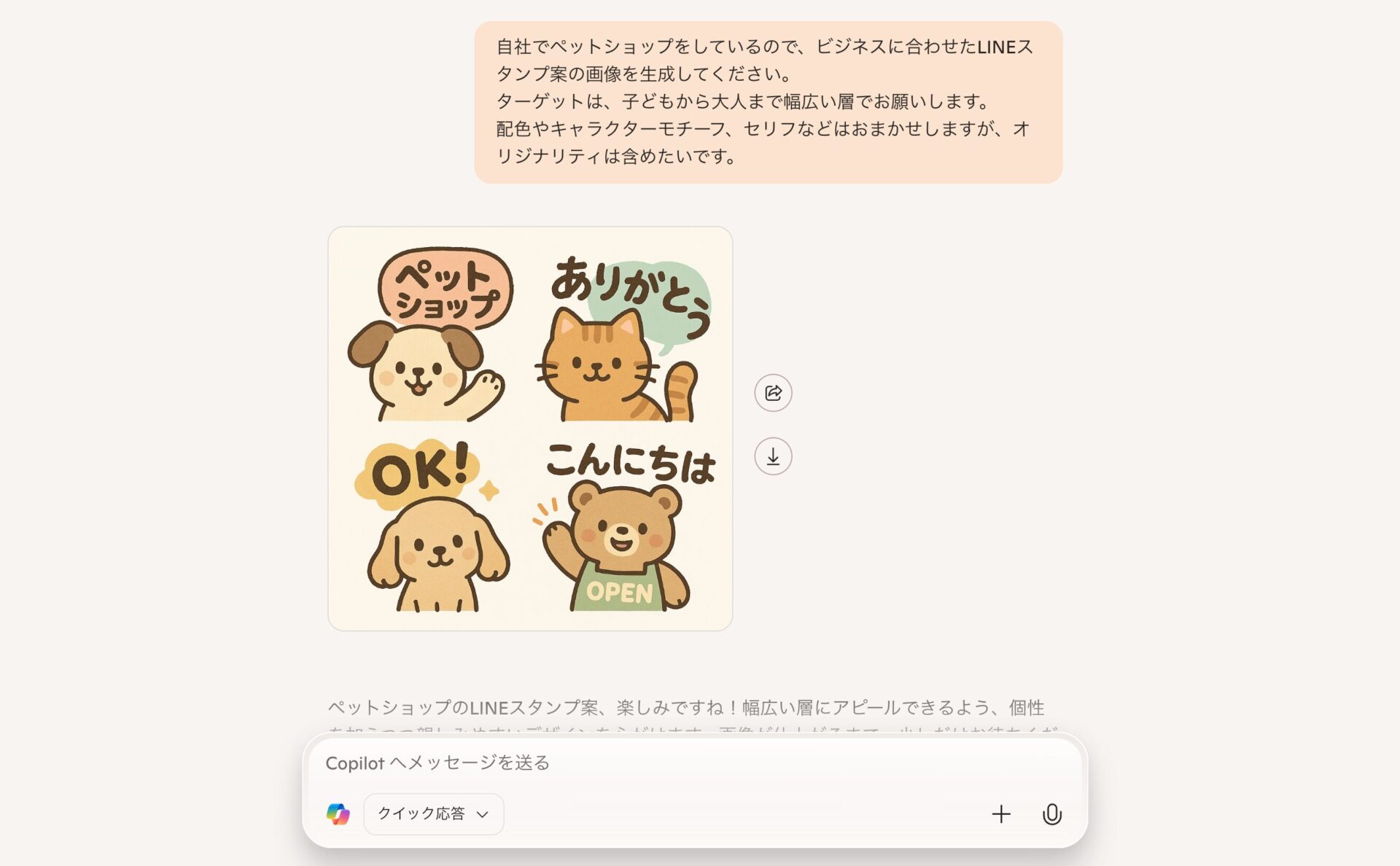
具体的な回数制限は不明ですが、筆者が使用していて制限にかかった経験がないため、無料でほぼ使い放題と考えてもよいでしょう。
ChatGPTでも以前使われていた高性能モデル「GPT-4o」を使用できるため、クオリティも遜色ありません。
ChatGPTにこだわらず、とにかく画像を生成したい方は、ぜひCopilotを使用してみてください。
Copilotの利用はMicrosoftアカウントを所有していれば、公式サイトから無料で使用可能です。
ChatGPTの画像生成に関するよくある質問
ChatGPTの画像生成機能に関して、多くのユーザーが共通の疑問を持っています。ここでは、特に頻繁に寄せられる3つの質問について、詳しく解説します。
- 画像生成に制限はある?
- ChatGPTのスマホアプリでも画像生成は可能?
画像生成に制限はある?
ChatGPTの画像生成には以下のような制限があります。
- 生成回数の制限
- コンテンツの制限
- 画像サイズの制限
画像生成には一定の制限があり、有料ユーザーでも1回のリクエストで生成できる画像は最大1枚で、3時間あたり50枚程度が上限とされています。
暴力的・性的・違法な内容といったNGプロンプトを含む画像の生成は禁止です。
また、画像サイズにも制限があり、横は「1,792ピクセル」、縦は「1,024ピクセル」が最大サイズです。
ChatGPTのスマホアプリでも画像生成は可能?
ChatGPTの公式スマホアプリでも画像生成機能を利用できます。生成したい画像のプロンプトを送信するだけで生成可能です。
公式スマホアプリで画像生成する場合は、以下の点に注意しましょう。
- アプリが最新バージョンになっているか確認
- スマホの機種や世代によって時間がかかる
アプリのバージョンが古いと画像生成機能が利用できない可能性があるので、バージョンが最新かどうか確認してください。
また、スマホの機種や世代によっては、スマホ自体の処理能力が低く、画像生成に時間がかかります。
「画像を大量に生成したい」「何度も改善を繰り返したい」「生成されるまでの時間に我慢できない」という方は、ブラウザで利用するのがおすすめです。
ChatGPTのアプリには偽物もあります。本物のChatGPTアプリを見分ける方法については、以下の記事を参考にしてみてください。
ChatGPTで画像生成を始めてみよう
ChatGPTはテキストでの対話だけでなく、高度な画像生成機能も持つようになりました。
抽象的な指示でも汲み取って生成してくれるので、デザインの経験や自信がない人でも、手軽に高品質な画像を作れます。
ChatGPTの画像生成機能を使えば、アイデアの可視化やデザインのベース作りが効率的になります。
今日から利用を始めて、クリエイティブの品質を上げつつ、業務や作業の生産性も上げていきましょう。
「質の高いプロンプトでAIの能力をもっと引き出したい」「プロンプトのコツを知りたい」という方に向けて、この記事では「【超時短】プロンプト150選」を用意しています。
この資料ではジャンル別に150個のプロンプトを紹介しています。また、プロンプトエンジニアリングのコツも紹介しており、実践的な資料が欲しい方にも適しています。
無料で受け取れますが、期間限定で予告なく配布を終了することがありますので、今のうちに受け取ってプロンプトをマスターしましょう!
30秒で簡単受取!
無料で今すぐもらう執筆者

木村凛日
SHIFT AI TIMESのディレクター長・SEOライター。採用・デザイン・教育も担当です。
AIを活用したリサーチ・分析・画像や動画生成・アプリ構築を日々行っています。
200名以上のWebライターの育成経験あり。
他メディアではデータ分析・リライト・ライター育成も担当。ゼロからスタートなメディアの運営にも携わっています。
パンダが好きです。

















30秒で簡単受取!
無料で今すぐもらう